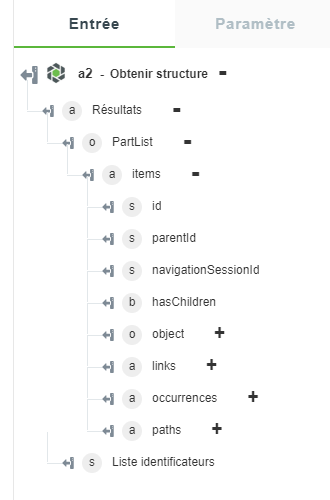Obtenir structure
Utilisez cette action pour obtenir la structure d'un article particulier en fournissant un ID unique.
Utilisation de l'action Obtenir structure
Pour utiliser cette action dans votre processus, connectez-la à ThingWorx Flow. Pour ce faire, procédez comme suit :
1. Faites glisser l'action Obtenir structure sous le connecteur Windchill jusqu'au canevas, placez le pointeur sur l'action, puis cliquez sur  ou double-cliquez sur l'action. La fenêtre de l'action Obtenir structure s'ouvre.
ou double-cliquez sur l'action. La fenêtre de l'action Obtenir structure s'ouvre.
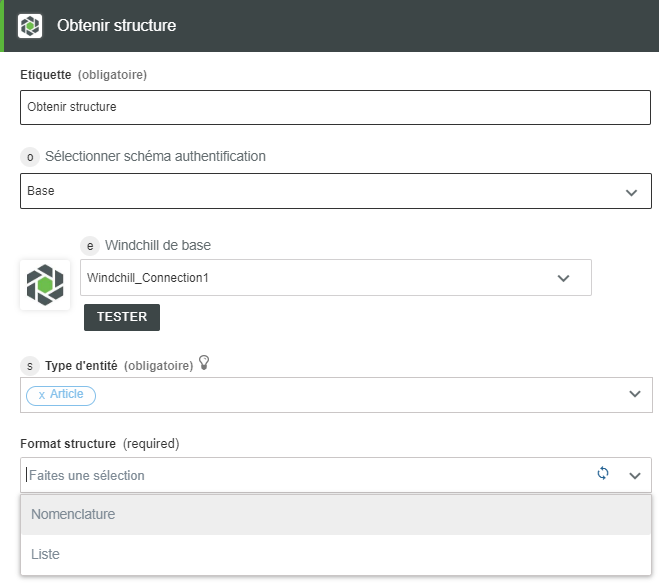
2. Modifiez le nom de l'étiquette, si nécessaire. Par défaut, le nom de l'étiquette est identique à celui de l'action.
3. Pour ajouter une connexion, consultez la section
Ajout d'une connexion de la rubrique relative au connecteur Windchill. La valeur par défaut est Base.
Si vous avez déjà précédemment ajouté une connexion Windchill, sélectionnez-la dans la liste. |
4. Sélectionnez Article dans Type d'entité dans la liste.
5. Sélectionnez une option dans Format structure dans la liste :
◦ Nomenclature
◦ Liste
Format de nomenclature
1. Dans la liste Format structure, sélectionnez Nomenclature.
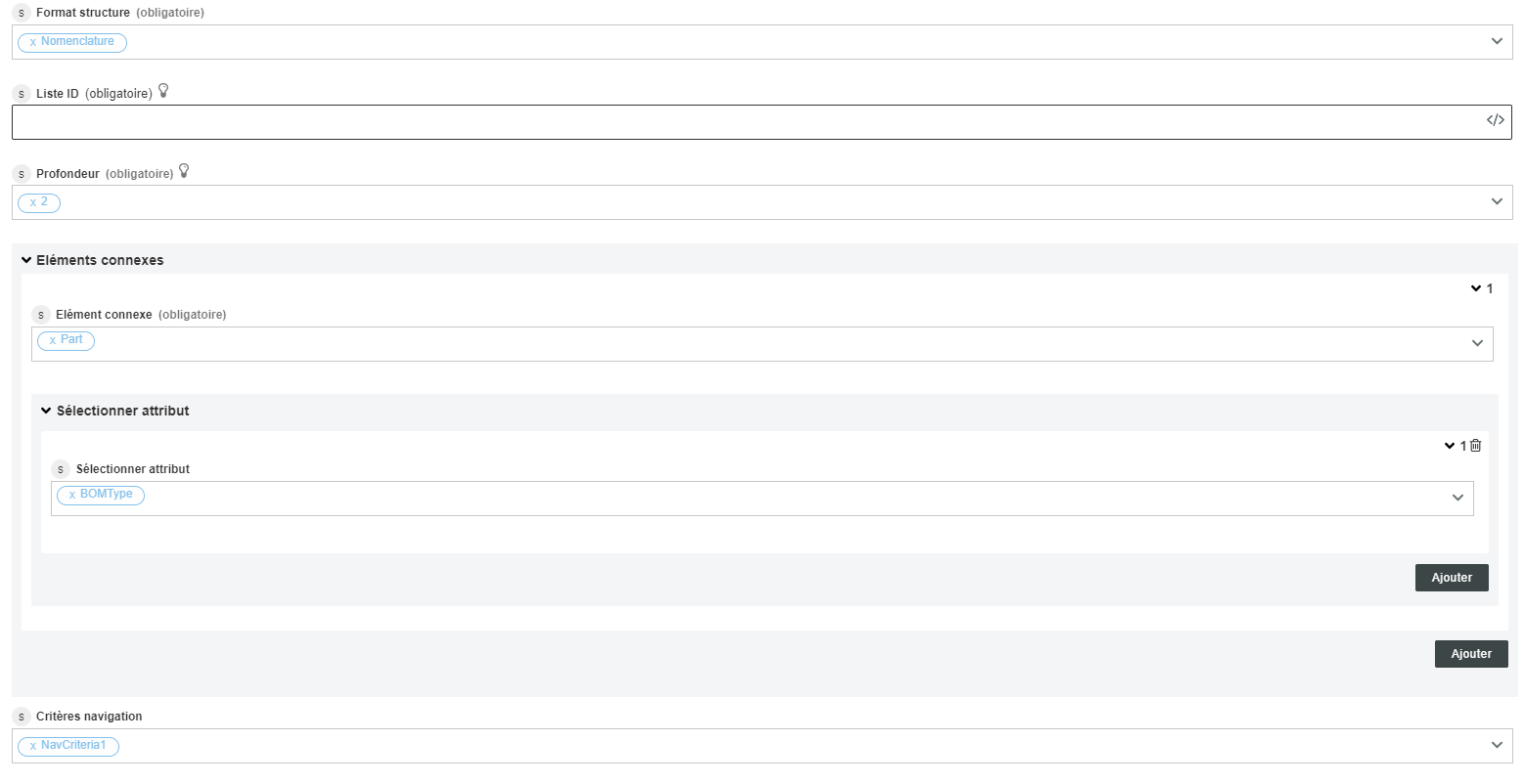
2. Dans le champ Liste ID, spécifiez une liste d'ID d'article séparés par une virgule.
3. Entrez les valeurs de profondeur pour la navigation dans la structure. Les valeurs applicables sont les suivantes : 1 à 10 et max.
4. Cliquez sur le signe + pour afficher les champs supplémentaires :
◦ Eléments connexes
▪ Article
▪ PartUse
▪ Occurrences
◦ Sélectionner attribut : mis à jour en fonction de l'élément connexe sélectionné.
◦ Critères navigation : sélectionnez des critères de navigation dans la liste.
5. Cliquez sur Terminé.
Format de liste
1. Dans la liste Format structure, sélectionnez Liste.
2. Dans le champ Liste ID, spécifiez une liste d'ID d'article séparés par une virgule au format OID Windchill.
3. Dans le champ Sélection, spécifiez une expression de sélection OData sous la forme d'une liste simple de propriétés des résultats de recherche séparées par une virgule.
4. Dans le champ Développer, spécifiez une expression de développement OData sous la forme d'une liste de développements séparés par une virgule lorsque "occurrences" récupère les occurrences d'article.
5. Dans le champ En ligne, sélectionnez vrai pour spécifier les références sous la forme de représentations d'entités complètes plutôt qu'avec une chaîne OID. Sinon, sélectionnez faux.
6. Dans le champ Niveaux, spécifiez le nombre de niveaux de descendants à récupérer.
7. Cliquez sur le signe + pour afficher les champs supplémentaires :
◦ Sélectionnez dans Critères navigation les critères de navigation à utiliser.
◦ Spécifiez l'attribut ID session navigation renvoyé lors d'utilisations antérieures de ce point de terminaison.
◦ Dans le champ Filtre, spécifiez un critère de filtrage OData sous la forme d'un chemin. Par exemple, "<id_arborescence>", où <id_arborescence> correspond à l'ID d'arborescence des descendants à récupérer. Seuls les descendants situés sur le chemin entre la racine et le descendant spécifié seront récupérés.
8. Cliquez sur Terminé.
Schéma de sortie
L'action Obtenir structure renvoie un schéma de sortie du type illustré ci-dessous :